
华为手机相册拼图怎么调整顺序 华为手机相册照片排列顺序修改教程
发布时间:2024-04-10 12:23:25 来源:锐得游戏网
在华为手机相册中,我们经常需要对照片进行排列顺序的调整,以便更好地展示我们的图片,很多用户可能不清楚如何进行这一操作。在本教程中,我们将介绍如何在华为手机相册中调整照片的排列顺序,让您轻松地管理和编辑您的相片集。无论是按时间、大小还是手动排序,都能在这里找到最适合您的方法。让我们一起来学习吧!
华为手机相册照片排列顺序修改教程
方法如下:
1.打开华为手机,点击文件管理图标;
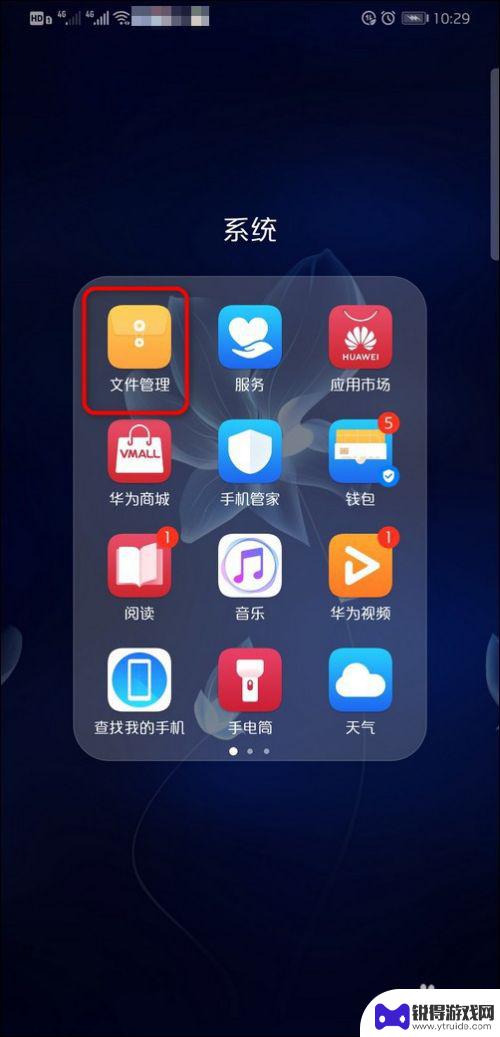
2.进入文件管理主界面,点击第一个选项:图片;
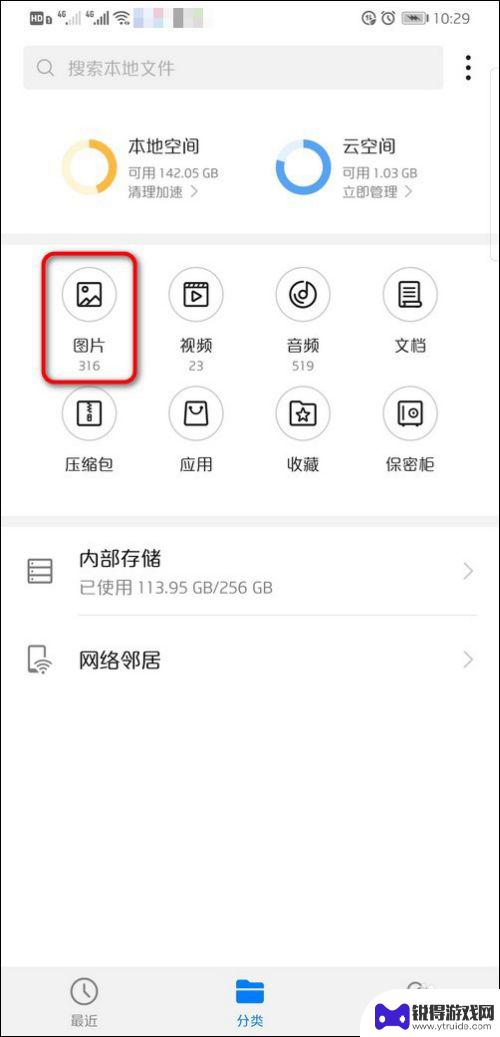
3.进入图片主界面,页面会弹出华为手机里的所有相册,点击任意相册;
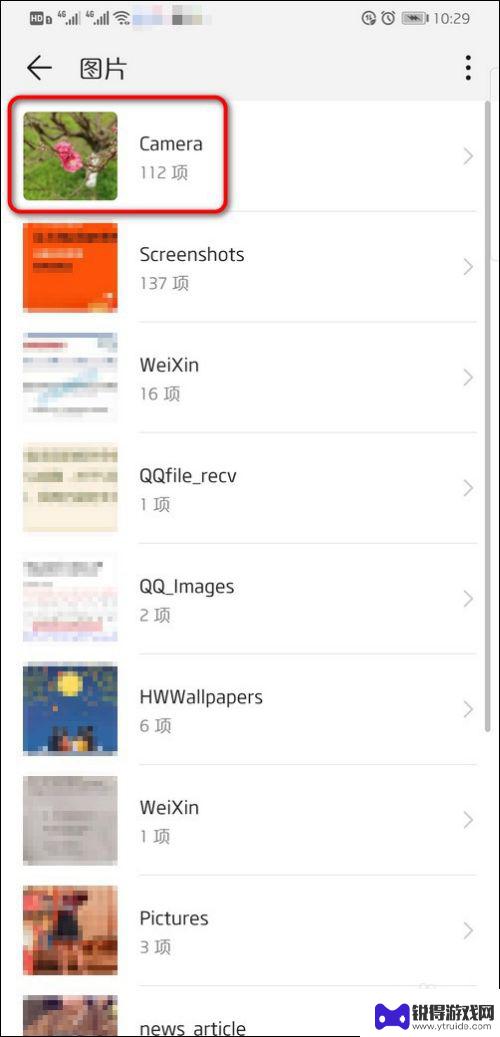
4.进入任意相册主界面,点击页面右上角的三点图标;
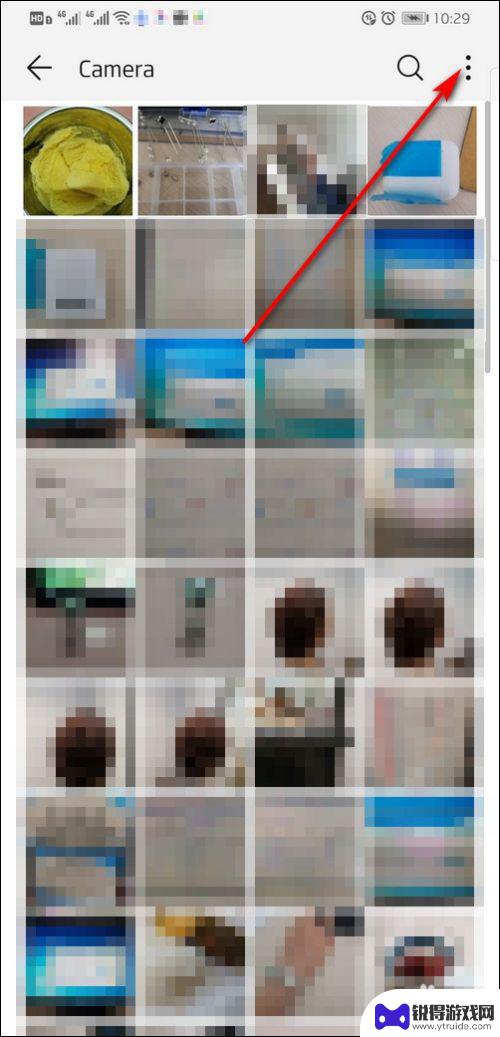
5.页面弹出选项,点击第二个选项:排序;
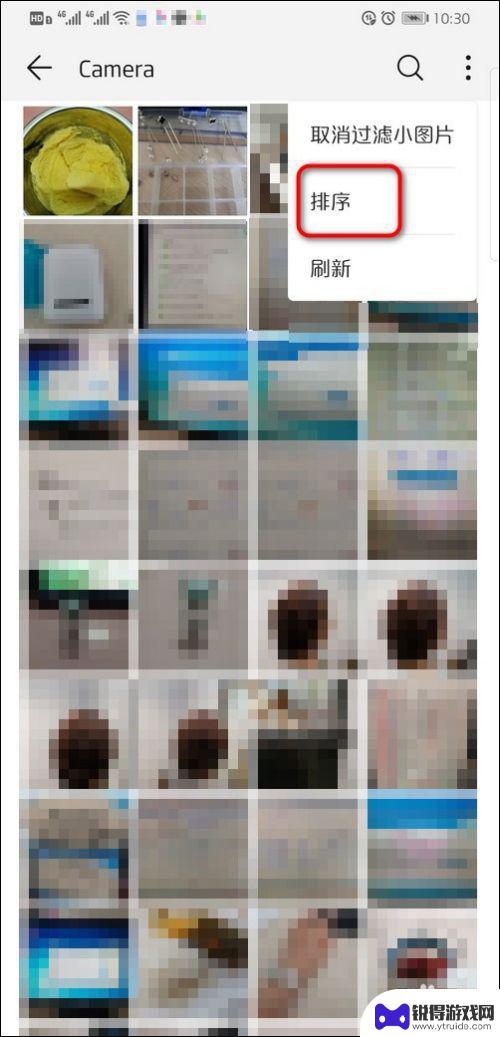
6.点击排序后,页面弹出排序的方式,选择任意排序方式,再选择降序或升序;
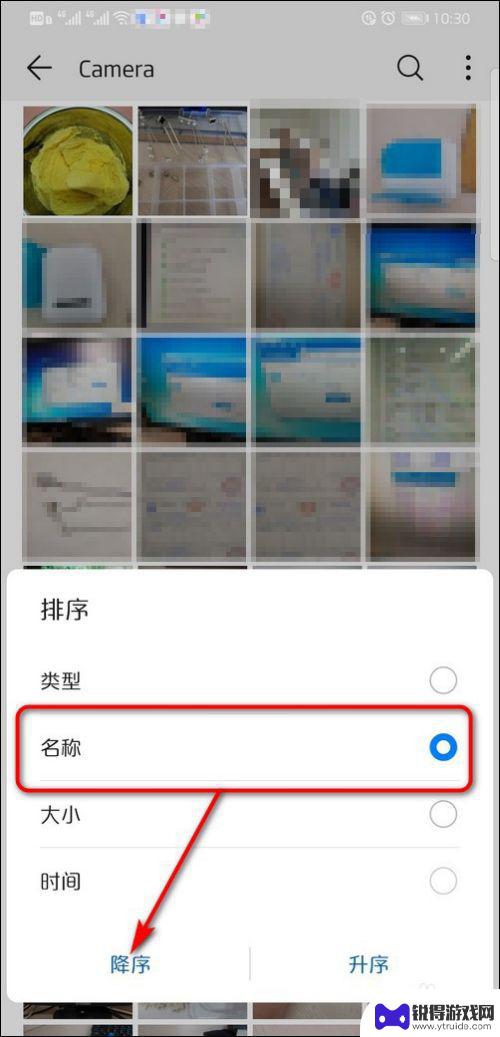
7.选择好排序方式后,华为手机相册内的图片。就会按照更改的方式自动排序了。
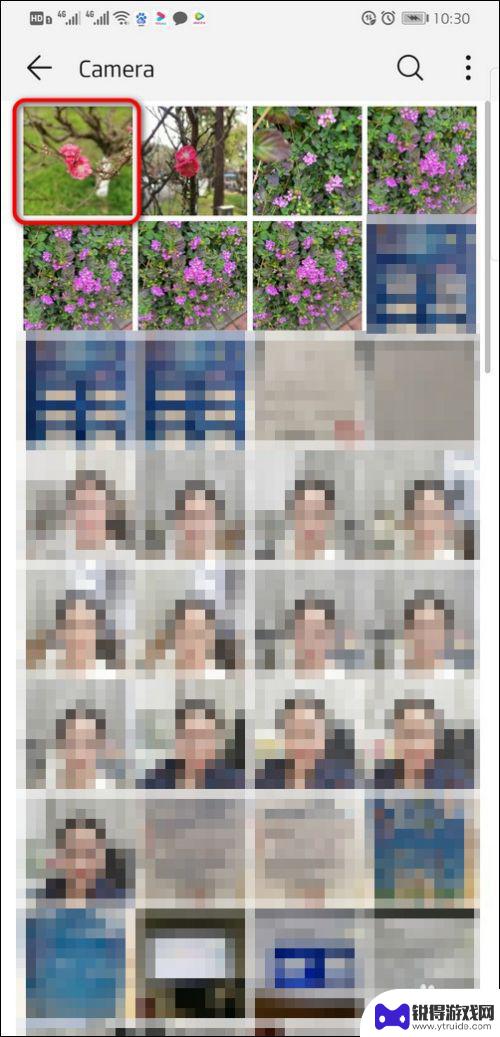
以上就是华为手机相册拼图如何调整顺序的全部内容,如果还有不清楚的用户,可以参考小编的步骤进行操作,希望对大家有所帮助。
热门游戏
- 相关教程
- 小编精选
-
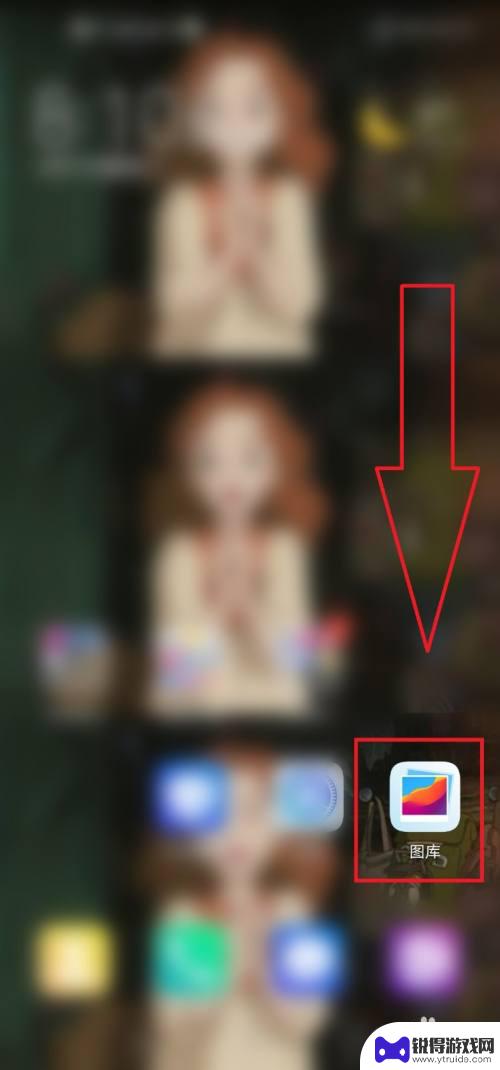
手机相层怎么拼图 华为手机相册怎么制作拼图
在现如今的社交媒体时代,人们对于照片的拍摄和分享越来越热衷,而在这个过程中,手机相册的拼图功能成为了一种流行的方式,让我们能够将多张照片合并成一张图,展现更加生动和完整的场景。...
2023-12-13
-
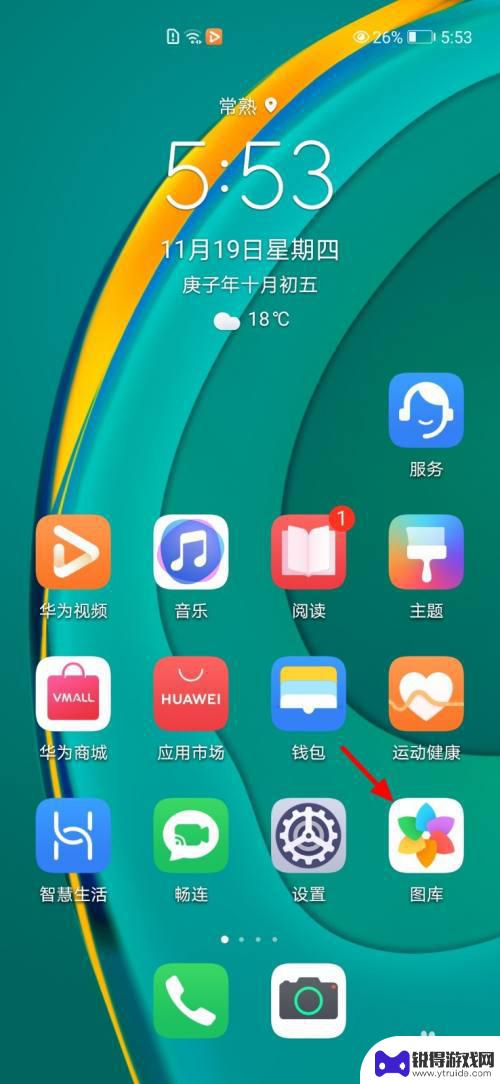
华为手机地图相册怎么关闭 华为手机地图相册功能关闭方法
华为手机地图相册怎么关闭,华为手机地图相册是一项非常实用的功能,它可以将我们拍摄的照片按照地理位置进行分类和展示,有时候我们可能并不希望将这些照片与地理位置信息绑定在一起,或者...
2023-09-17
-
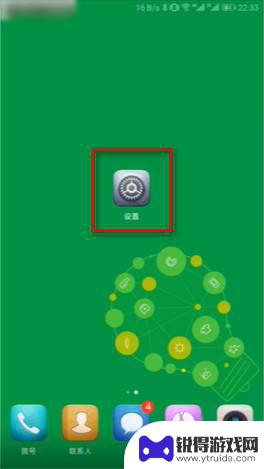
手机空间相册密码怎么设置 华为手机相册密码设置教程
手机空间相册密码设置是保护个人隐私的重要手段之一,尤其是在华为手机上,设置密码可以有效防止他人未经允许查看个人相册中的图片和视频,如何设置华为手机相册密码呢?在手机设置中找到手...
2024-07-28
-
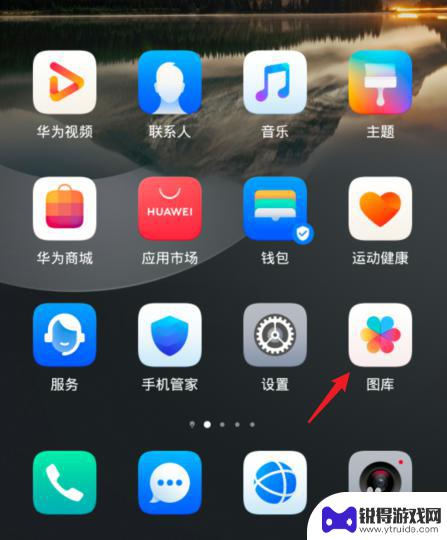
华为手机如何镜面图片反转 华为手机相册里的照片怎么镜像翻转
在日常使用华为手机拍摄照片后,我们经常会遇到一种情况:照片拍摄出来后是镜像的,即左右颠倒了,这时候我们就需要对照片进行镜像翻转来修正这个问题。华为手机相册里有很多实用的功能,其...
2024-05-06
-
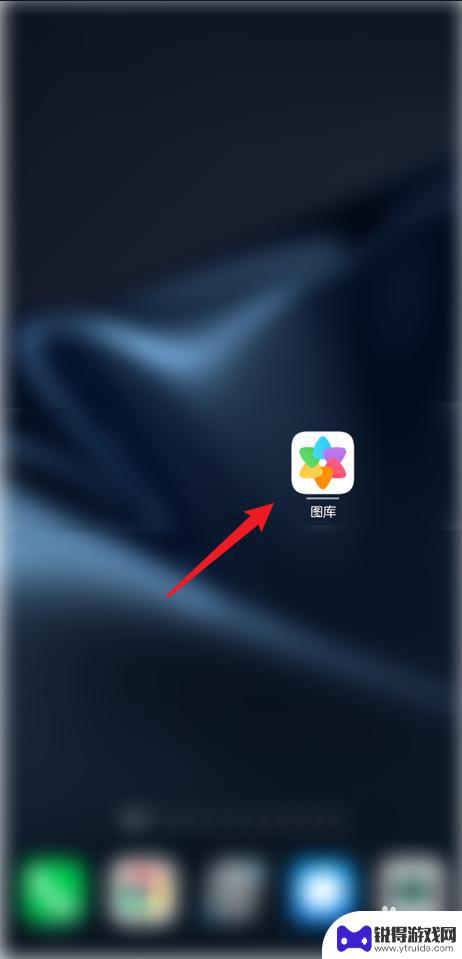
更换手机的封面照片怎么换 华为手机相册封面设置教程
当我们拥有一部新手机时,其中一项最令人兴奋的事情之一就是可以更换手机的封面照片,华为手机的相册封面设置功能让我们可以自定义手机相册的封面,让我们的手机更加个性化。如何在华为手机...
2025-01-24
-
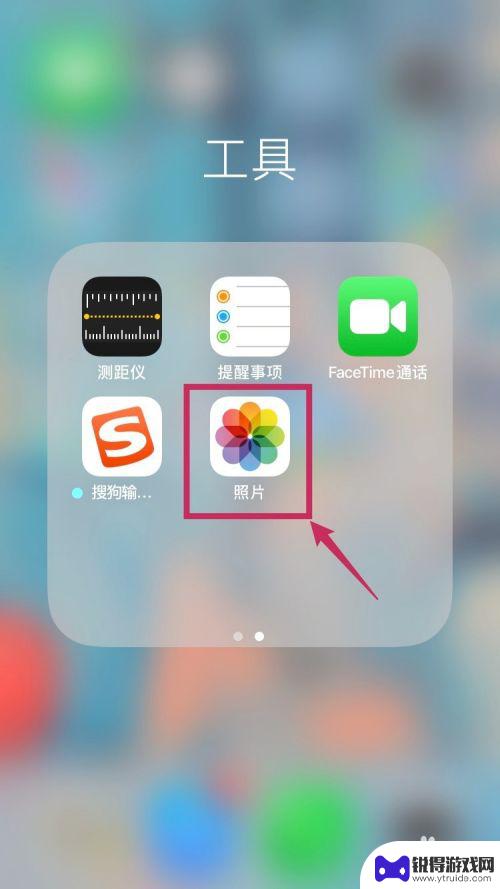
手机封面怎么设置头像 iPhone相册人物封面图像怎么修改
在使用iPhone手机时,我们经常需要设置手机封面头像来个性化我们的设备,而在iPhone相册中,我们也经常需要修改人物封面图像来展示我们最喜爱的照片。手机封面和相册人物封面的...
2024-11-07
-

苹果6手机钢化膜怎么贴 iPhone6苹果手机如何正确贴膜钢化膜
苹果6手机作为一款备受追捧的智能手机,已经成为了人们生活中不可或缺的一部分,随着手机的使用频率越来越高,保护手机屏幕的需求也日益增长。而钢化膜作为一种有效的保护屏幕的方式,备受...
2025-02-22
-

苹果6怎么才能高性能手机 如何优化苹果手机的运行速度
近年来随着科技的不断进步,手机已经成为了人们生活中不可或缺的一部分,而iPhone 6作为苹果旗下的一款高性能手机,备受用户的青睐。由于长时间的使用或者其他原因,苹果手机的运行...
2025-02-22















